Eno najdragocenejših orodij, ki ga imamo pri urejanju in popravljanju slik v Photoshopu, je histogram . V resnici so histogrami tako dragoceni, da niso omejeni samo na Photoshop. Histograme boste našli tudi v številnih drugih programih za urejanje slik, kot so Adobe Lightroom, Photoshop Elements in vtičnik Photoshop's Camera Raw. Številni digitalni fotoaparati danes vključujejo tudi priročno funkcijo histograma. V svetu fotografije in urejanja fotografij so histogrami povsod!
Torej, kaj točno je histogram? Preprosto preprosto, histogram je graf. Zdaj vem, ko bom omenil besedo "graf", se bodo nekateri radi uspavali, ampak obljubim vam, to so preproste stvari. Zelo pomembne so tudi stvari, če ste resni glede svojih slik (in če to berete, je varna stava). Histogram je graf, ki nam pokaže trenutni tonski obseg slike, da ga lahko ocenimo in po potrebi popravimo. Pod tonskim razponom mislim na obseg svetlosti na sliki. Histogram nam pokaže, koliko slike je trenutno čiste črne, koliko je trenutno čiste bele in koliko pade nekje vmes.
Tu je pomembno opozoriti, da čeprav govorimo o stopnji svetlosti, ne govorimo samo o črno-belih (sivih) slikah. Histogrami delujejo enako dobro in so enako pomembni s polnimi barvnimi fotografijami. Kljub temu, da ne mislimo, da je barva vedno več kot barva, ima vsaka barva na vaši sliki svojo stopnjo svetlosti. Rumene, na primer, so ponavadi zelo lahke; blues je veliko temnejši. Te razlike v vrednostih svetlosti pomenijo, da lahko barva močno vpliva na tonski obseg vaše slike.
Kako nam pomaga, da vidimo tonalno območje slike? No, ste že kdaj pogledali fotografijo in se vam zdeli nekoliko "ravno"? Zadeva je bila zanimiva, sestava je bila dobra, a na splošno samo ni "izskočila" pri vas? Verjetno je, da je slika trpela zaradi nizkega kontrasta; poudarki (najsvetlejša področja slike) so bili najverjetneje pretemni, sence (najtemnejša območja) pa niso bile tako temne, kot bi morale biti.
Zdaj ste morda to lahko prepoznali samo s pogledom na fotografijo s svojimi očmi, toda ko gre za urejanje slik, je žalostna resnica, naše oči niso tako zanesljive, kot si morda mislite. Odlično se primerjajo dve sliki in prepoznajo, katera je boljša, toda, ko gre za oceno ene slike, jih je mogoče preprosto preslepiti, če vidimo, da so določena območja lažja ali temnejša, kot so v resnici. Zaslon (monitor) vašega računalnika lahko povzroči težavo tudi, če ni bil pravilno umerjen. Če nastavite svetlost zaslona previsoko, lahko na primer vaše slike na zaslonu izgledajo fantastično, vendar temne in razočarajoče, ko jih želite natisniti. Histogram premaga obe težavi. Ne zanaša se na vaš vid ali nastavitve zaslona. Namesto tega dobiva svoje podatke neposredno s same slike, tako da vam vedno prikazuje natančen in zanesljiv pogled na obseg tonov, zato je težave, kot je slab kontrast, enostavno opaziti in, kot bomo videli v naših vodnikih nivojev in krivulj, enostavno popraviti!
Druga pogosta težava, s katero se srečujemo pri urejanju slik, je striženje senc in poudarjanja, kjer so sence tako temne, da ne postanejo nič drugega kot področja čisto črne barve, poudarki pa so tako lahki, da so le področja iz bele barve. Mogoče ste že slišali, da se omenja kot "priklapljanje" ali "drobljenje" senc ali "raznašanje" poudarkov, vendar vse pomeni isto; izgubili smo podrobnosti slike.
Tako kot pri vprašanju slabega kontrasta, tudi pri gledanju fotografije na zaslonu ni vedno enostavno prepoznati teh težav s striženjem. Naše oči preprosto niso dovolj občutljive in zaslon računalnika nam morda ne prikazuje resnično natančne predstavitve slike. Histogram pa nam bo vedno pokazal, če smo s svojim urejanjem predaleč in moramo stvari podpreti, da bi lahko vrnili podrobnosti. Ali pa, če obnovimo staro fotografijo, nam histogram lahko pove, če v izvirni sliki manjka detajl v poudarkih ali sencah, tako da vemo, od kod izhajamo in s čim imamo opravka. Spodaj, če retuširate ali obnavljate slike in ne znate brati in razumeti, kaj vam govori histogram, potem ste vi in vaše fotografije resno prikrajšani.
Ogled histograma v Photoshopu
V Photoshopu je nekaj mest, kjer si lahko ogledamo histogram za sliko, na kateri delamo, vključno z dejansko histogramsko ploščo. Da pa bomo lažje razumeli, kako deluje histogram in kaj nam prikazuje, je najboljše mesto za ogled v pogovornem oknu Levels Photoshop's Levels . Za dostop do ravni in ogled histograma boste morali imeti odprto sliko. Prej sem omenil, da histogrami enako dobro delujejo tako s polnimi barvnimi kot s črno-belimi fotografijami, a za poenostavitev stvari začnimo s črno-belo sliko (črno-beli portret Fotolia):
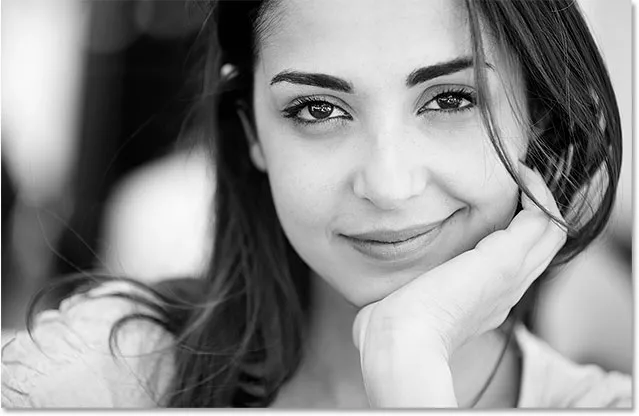
Črno-bela portretna fotografija.
Če želite izbrati ravni, se pomaknem do menija Slika v menijski vrstici na vrhu zaslona, kjer izberem Prilagoditve, nato Ravni :
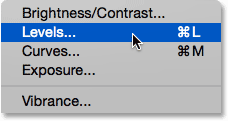
Pojdite na Slika> Prilagoditve> Ravni.
Odpre se pogovorno okno Ravni. Shranili bomo razpravo o uporabi ravni za popravljanje slik za drugo vadnico. Tu ga preprosto uporabljamo, da nam pomaga razumeti delovanje histogramov:
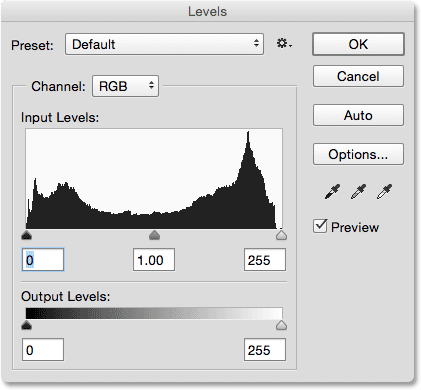
Pogovorno okno Ravni.
Histogram je tisto črno območje na sredini, ki je videti kot gorsko območje. Glede na sliko, ki si jo ogledujete na zaslonu, je lahko vaš histogram videti podoben mojemu ali pa je videti povsem drugače, in to je v redu. Vsaka slika bo imela svoj edinstven histogram in razumeli boste, zakaj je to v nekaj trenutkih:
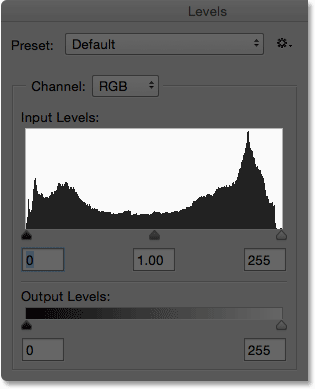
Histogram na sredini pogovornega okna Ravni.
Kako nam ogled histograma v pogovornem oknu Levels olajša razumevanje? Če pogledate pod histogram v nivojih, boste videli vodoravno gradientno vrstico . Gradient se začne s čisto črno na skrajni levi strani in se postopoma sveti, dokler ne dosežemo čisto bele na skrajni desni:
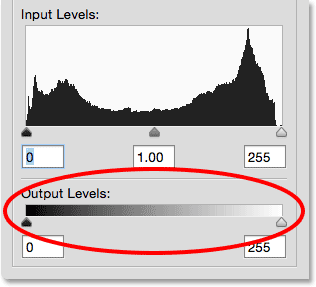
Črno-bela gradientna črta pod histogramom.
Kot smo izvedeli, nam histogrami prikazujejo trenutno območje ravni svetlosti na naši sliki, stopnje svetlosti v histogramu pa se ujemajo natančno z gradientno vrstico pod njim! Histogrami se začnejo s čisto črno na skrajni levi strani, tako kot gradient. Končajo se s čisto belo na skrajni desni, tako kot gradient, in postopoma povečujejo vrednosti svetlosti od leve proti desni, tako kot … ste uganili, gradient:
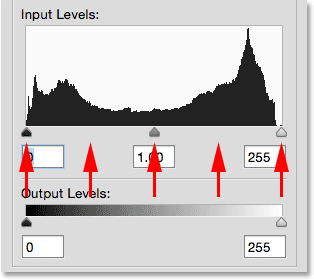
Stopnje svetlosti histograma se ujemajo z gradientno vrstico pod njim.
Zakaj torej histogram izgleda kot gorsko območje? To je zato, ker nam prikazuje trenutno razdelitev ravni svetlosti ali tonskih vrednosti na sliki. Z drugimi besedami, kaže nam, koliko slike je na določeni stopnji svetlosti v primerjavi z drugimi nivoji svetlosti. Zato so nekateri deli histograma videti višji od drugih. Višji kot je histogram na določeni stopnji svetlosti, večje je število slikovnih pik v naši sliki na isti ravni. Na območjih, kjer je histogram krajši, imamo na sliki manj pik na teh stopnjah svetlosti. Če se histogram sploh ne pojavi na določenih območjih gradienta, to pomeni, da trenutno nimamo pikslov na sliki na teh stopnjah svetlosti.
Pomembno je upoštevati, da nam histogram ne prikazuje dejanskega števila slikovnih pik. To je zato, ker je večina digitalnih fotoaparatov danes sposobna fotografirati velikosti 10 do 20 milijonov slikovnih pik ali več. Če jih želite vstaviti v histogram, za ogled potrebujete več zaslonov! Namesto tega nam histogram preprosto daje celoten pogled s ptičje perspektive na to, kako se tonski razpon slike porazdeli po poudarkih, srednjih tonih in sencah in če se katera koli področja prilepijo na čisto črno ali belo.
Na splošno bo dobro izpostavljena slika prikazala histogram, ki prikazuje celoten neprekinjeni obseg svetlosti od črne do bele, na tej sliki pa vidimo primer. Leva stran mojega histograma se začne desno proti tisti levi "steni" škatle histograma, neposredno čez čisto črno v naklonu pod njim. To pomeni, da so nekateri piksli na sliki že črni (najtemnejši so). Zbližam, da si omogočimo boljši pogled:
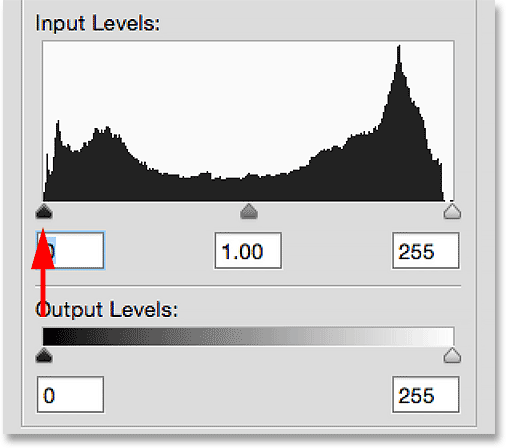
Leva stran histograma se začne pri čisto črni barvi.
Na drugi strani histograma vidimo, da se razprostira precej daleč na desno, kolikor lahko gre, z drobnim drsnikom, ki se kaže neposredno nad čisto belo barvo v naklonu pod njim. To nam pove, da so nekateri piksli na sliki že beli (najlažji, kot so). Torej, že vemo, da so naše črno-bele točke videti dobro:
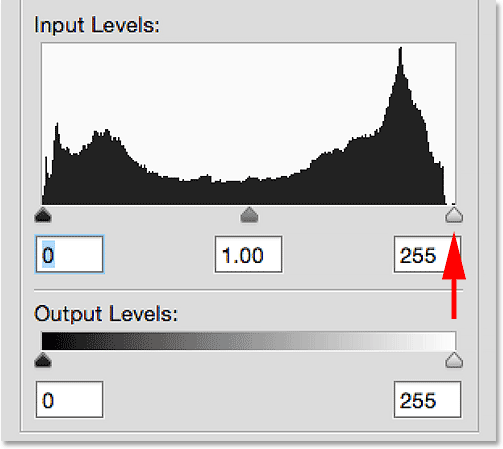
Desna stran histograma se konča pri čisto beli barvi.
Kaj nam pove preostali histogram? No, običajno beremo histogram od leve proti desni (najtemnejši do najlažji). Če začnemo na levi strani in se začnemo premikati proti desni, vidimo, da se histogram takoj začne dvigovati nad toni temne sence, vendar se nato spusti, ko se približamo srednjim tonom v sredini. Nato se spet dvigne in doseže svoj vrh nad svetlejšimi poudarjenimi toni, preden se hitro spustimo, ko se približamo beli barvi:
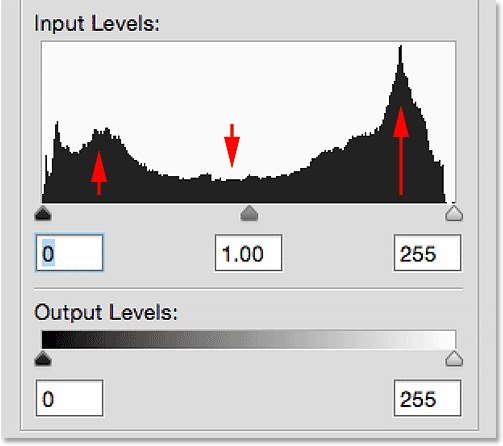
Najvišje točke histograma so v vrhuncih in sencah; najnižja je v srednjih tonih.
Ker je najvišji del histograma nad svetlejšimi toni (poudarki), to pove, da večina slikovnih pik v tem svetlejšem tonskem območju. Na sliki imamo manjšo, a še vedno precejšnjo količino zelo temnih tonov, kar nakazuje dvig histograma nad sencami. In končno, naklon nad srednjimi toni v središču nam pove, da čeprav imamo podrobnosti v tem območju srednjih tonov, ga ni toliko, kot je v poudarkih in sencah.
Poglejmo še enkrat fotografijo, kjer vidimo, da je dovolj prepričan, da je večina sestavljena iz tistih svetlejših tonov (ženska koža, belci njenih oči, pulover in veliko ozadja). Imamo tudi precejšnjo količino zelo temnih tonov (njeni lasje, obrvi, oči in manjši odsek ozadja). Srednje tone res ne ovirajo, vsaj ne v primerjavi s količino poudarkov in senčnih detajlov, in to je značilno za visoko kontrastno črno-belo sliko. Torej, histogram nam je odlično pokazal tonalno območje te fotografije:
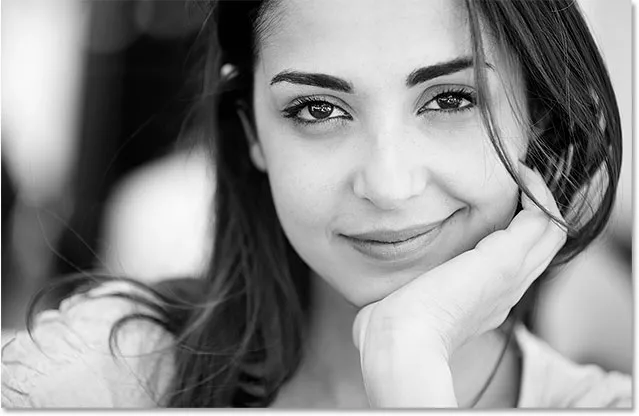
Fotografija in histogram se ujemata.
Poglejmo drugo sliko, tokrat polno barvno fotografijo (fotografija neveste in ženina iz Fotolije):

Polna barvna slika.
Še enkrat odprem pogovorno okno Levels, da si lahko ogledamo histogram slike. Toda tokrat, namesto da se odpravim do menija Slika, izberem nastavitve in nato izberem Ravni, odprem pogovorno okno ravni s pritiskom na Ctrl + L (Win) / Command + L (Mac) na moji tipkovnici. Kakor koli že, deluje; bližnjica na tipkovnici je le hitrejša:
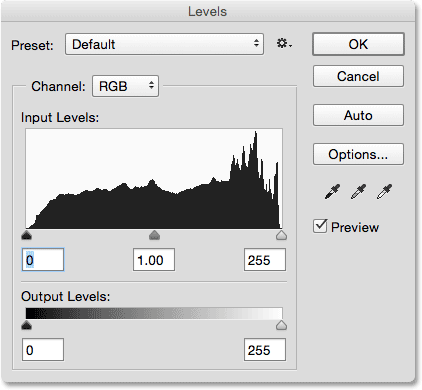
Pogovorno okno Levels, ki prikazuje histogram za drugo sliko.
Pobliže približamo in si oglejmo, kaj nam govori ta histogram. Tu spet vidimo primer slike, ki je dobro izpostavljena. Leva stran histograma se začne s čisto črno, desna pa se konča pri čisto beli, zato vemo, da se naš tonski obseg razširi na obe skrajnosti:
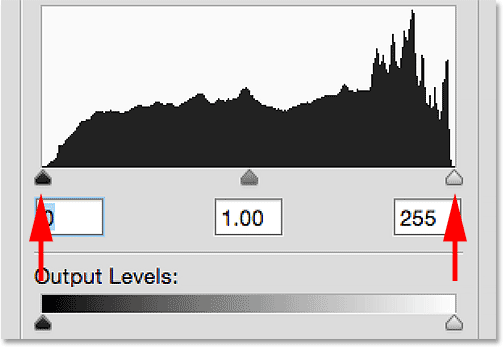
Histogram se začne na črni levi in konča pri beli na desni, dober znak.
Če beremo histogram od leve proti desni (najtemnejši do najlažji), vidimo, da se hitro dvigne čez senčne tone. Toda v nasprotju s prejšnjo sliko, kjer je histogram padel v srednjih tonih, ostane relativno konstanten vse do vrhuncev, kjer se nenadno, ostro obrne navzgor, preden se spusti na čisto belo:
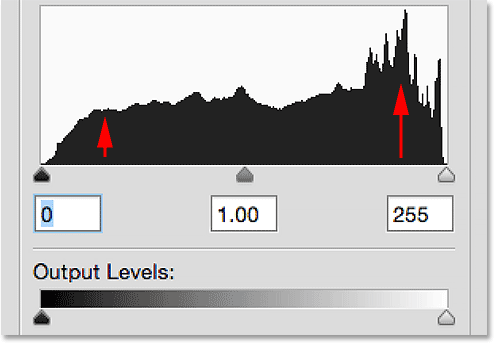
Histogram za drugo sliko prikazuje več podrobnosti v poltonih kot prejšnja slika.
Kaj nam to pove? Pove nam, da imamo na vseh treh področjih (sence, srednji toni in poudarki) veliko podrobnosti o sliki, da pa imamo več podrobnosti v svetlejših tonih kot kjerkoli drugje. Spet to lahko vidimo ob pogledu na sliko. Moška majica in ženska obleka, ki sta beli (ali blizu nje), predstavljata velik del fotografije, tako da je razloženo, zakaj je histogram najvišji nad poudarki:

Še enkrat se ujemata fotografija in histogram.
Uporaba histograma za odkrivanje težav
Doslej smo si ogledali histograme za slike, ki so bile pravilno izpostavljene, vendar lahko histogram prav tako enostavno razkrije težave. Kaj na primer, če je na histogramu prikazan visok konček desno ob desni steni polja s histogramom:
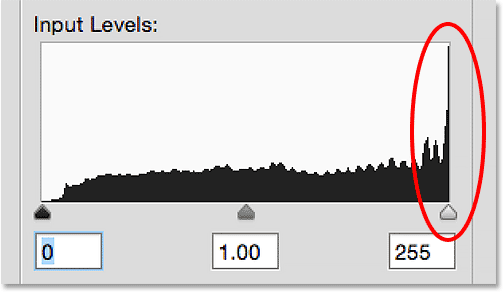
Na skrajni desni strani histograma se pojavi visoki trn.
To je ponavadi znak, da je slika prekomerno izpostavljena. Visok trn, ki je pritisnjen ob ta desni rob, pomeni, da imamo na sliki veliko pik, ki so čisto bele, kar pomeni, da nam v poudarkih najverjetneje manjkajo podrobnosti. Če želite pokazati učinek, ima na sliki, tukaj je primerjava moške srajce. Slika na levi je pravilno izpostavljena, kar razkriva veliko podrobnosti. Slika na desni je prekomerno izpostavljena z poudarki, izrezanimi v čisto belo. Opazite, koliko podrobnosti v majici je izgubljenih:

Obrezovanje označevanja povzroči izgubo podrobnosti na najlažjih področjih slike.
Prav tako, kaj pa če histogram pokaže podoben visok trn, tokrat proti levi steni:
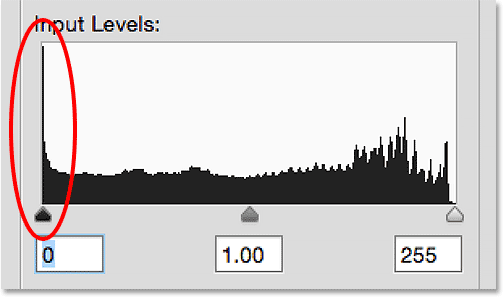
Na skrajnem levem delu histograma se pojavi visoki trn.
To ponavadi pomeni, da je slika premalo izpostavljena z veliko pikami, odrezanimi v čisto črno, kar pomeni, da smo izgubili podrobnosti v sencah. Še enkrat, da pokažemo učinek tega na sliko, tu je še ena primerjava. V dobro izpostavljeni različici na levi strani vidimo veliko podrobnosti v moških laseh. V različici na desni strani, ki trpi zaradi senčenja, je bil velik del podrobnosti v njegovih laseh izgubljen v čisto črni barvi:
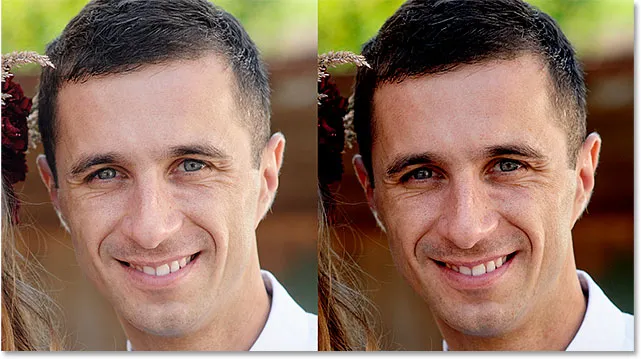
Obrezovanje senc povzroči izgubo podrobnosti na najtemnejših področjih slike.
Če ste pri fotografiranju histograma na LCD zaslonu fotoaparata takoj po fotografiranju opazili te težave, boste najverjetneje prilagodili nastavitve osvetlitve in jih ponovno posneli. V programu Photoshop boste morda lahko te težave odpravili z nivoji, krivuljami ali kamero Raw, izvedeli pa bomo, kako to storiti na drugih vajah. Zaenkrat se ukvarjamo le s histogramom.
Koliko ravni svetlosti je v histogramu?
Na tem mestu vemo, da histogram prikazuje obseg tonov na sliki od čisto črne do čisto bele. Toda koliko tonov je natančno v histogramu? Ali ima histogram določeno število svetlobnih nivojev? Zakaj da, obstaja! Histogram prikazuje natančno 256 stopenj svetlosti, z eno navpično črno črto za vsako od teh 256 ravni, čeprav glede na tonski obseg vaše slike dejansko ni mogoče videti črne črte na vsaki ravni. Če se vendarle približate in pogledate po vrhu histograma, boste opazili, da ni gladek. Namesto tega je sestavljen iz drobnih majhnih konic in grebenov, vsak pa je vrh tanke navpične palice. Če jih preštejete, ob predpostavki, da imate nepretrgan histogram od črne do bele (in nič boljšega za to), boste našli natanko 256 barov:
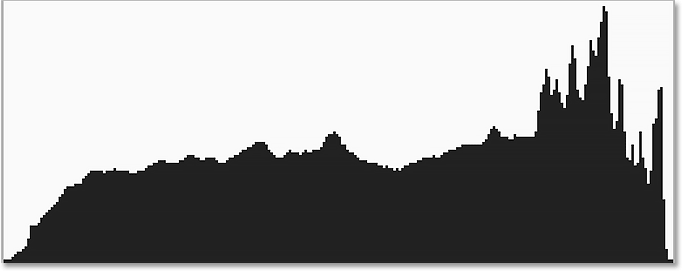
Histogram prikazuje eno navpično vrstico za vsako od 256 stopenj svetlosti, od črne do bele.
Zakaj 256? Za to obstaja nekaj razlogov. Prvič, večina nas potrebuje približno 200 stopenj svetlosti od črne do bele, da bi naše oči videle, kako izgleda slika neprekinjenega tona ; to je slika, ki brez težav prehaja iz enega v drug ton, brez vidnih vrzeli ali prelomov med njimi. Če se spustimo precej pod to, začnemo opazovati pasiranje in posterizovanje, kjer postanejo očitni skoki iz enega tona v drugega. To pojasnjuje, zakaj je številka vsaj 200. Toda zakaj 256? Zakaj ne 257, ali 300 ali 500?
To je zaradi tega, kako delujejo računalniki. Naše slike morajo vsebovati vsaj 200 stopenj svetlosti, računalniki pa morajo biti sposobni obdelati in shraniti slike v obliki bitov in bajtov. Na kratko, najboljši način za zadovoljevanje obeh potreb je shranjevanje slik kot 8-bitnih datotek (običajna slika JPEG.webp je primer 8-bitne datoteke). 8-bitna slikovna datoteka vsebuje natanko 256 možnih stopenj svetlosti, kar nam daje 200 ali toliko, ki jih potrebujemo za neprekinjen ton, in še nekaj dodatnega, kar ostane za urejanje. Se še vedno sprašujete, od kod prihaja številka 256? Če menite, da je 1 bit enak 2, je 8 bitov 28 ali 2x2x2x2x2x2x2x2, kar je 256.
Če temu niste povsem sledili, ne skrbite. Vse prednosti histogramov lahko dobite, ne da bi vedeli o bitih in bajtih. V resnici moramo vedeti, da histogram prikazuje obseg 256 možnih stopenj svetlosti, od črne do bele. To lahko v resnici opazimo, če v pogovornem oknu Nivo pogledamo številke pod levo in desno stran histograma. Na levi strani vidimo številko 0, ki predstavlja čisto črno barvo. Na desni vidimo številko 255, ki predstavlja čisto belo. Zakaj gredo številke od 0 do 255, ne od 1 do 256? Spet je to posledica tega, kako delujejo računalniki. Običajno začnemo šteti od števila 1, vendar računalniki začnejo šteti od 0:
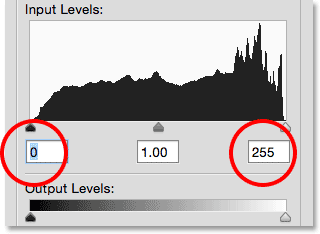
Številke pod histogramom predstavljajo črno (0) in belo (255), z 254 stopnjami vmes.
In tam ga imamo! V tej vadnici smo se naučili, kako brati histogram slike in kako prepoznati razliko med dobro izpostavljeno fotografijo in tisto, ki trpi zaradi senčenja ali poudarjanja. V pogovornem oknu Levels Photoshop's Levels smo si pomagali pri prikazu obsega tonov, ki ga predstavlja histogram, s črno na levi, beli na desni in postopnim prehodom iz senc v srednji ton v poudarke vmes. Ne pozabite, da glede na to, kje gledate histogram, pod njim ne boste vedno videli priročnega črnega in belega gradienta. To je v redu, ker zdaj, ko razumete, kako delujejo histogrami (in vsi delujejo enako), tega v resnici ne potrebujete.
Do sedaj smo si ogledali primere, kako navadno izgleda histogram, ko je slika pravilno izpostavljena, s celotnim razponom tonskih vrednosti od črne do bele. Ampak to ni vedno tako. Včasih je bolj smiselno omejiti obseg tonov slike, tako da jo večino prisilite v sence ali poudarke, da ustvarite določeno razpoloženje ali slog.
V naslednji vadnici Razumevanje histogramov - slike z nizkimi in visokimi tipkami si bomo ogledali primere teh vrst fotografij (znanih kot slike nizkega in visokega ključa ) in dobili boljši občutek, zakaj v resnici ni taka stvar kot "idealen" ali "popoln" histogram.